Como consertar videochamadas do WhatsApp com problema minimizado
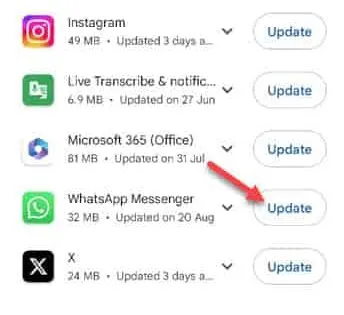
Soluções alternativas que você deve tentar –
Correção 1 – Limpe o cache do WhatsApp
Passo 1 – Feche o WhatsApp .
Passo 2 – Em seguida, procure o logotipo do WhatsApp na tela do telefone. Agora, segure por alguns segundos. Em seguida, toque neste “ ⓘ ” para abrir as informações do WhatsApp.
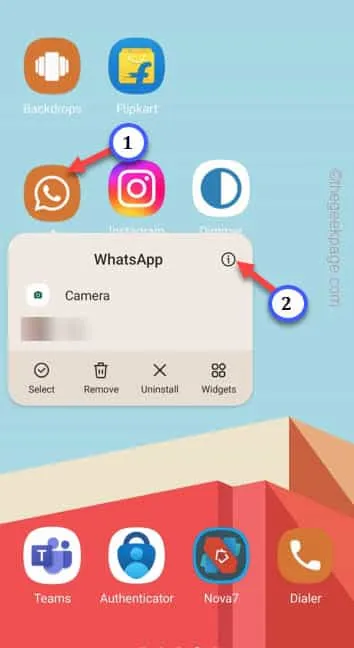
Passo 3 – Basta rolar para baixo lentamente e descobrir as configurações de “ Armazenamento ”. Abra isso.
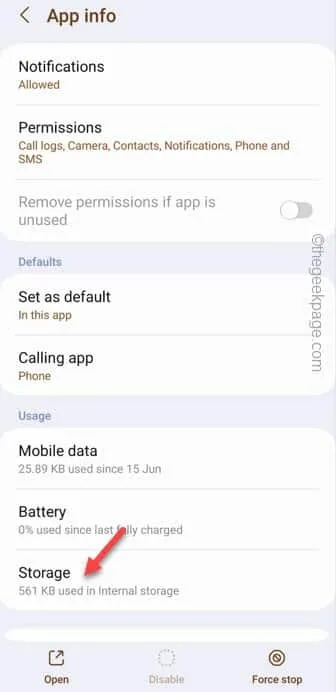
Passo 4 – Depois disso, toque em “ Limpar cache ” para limpar o cache do WhatsApp. Isso limpará apenas o cache armazenado do aplicativo.
Não use a opção Limpar dados.
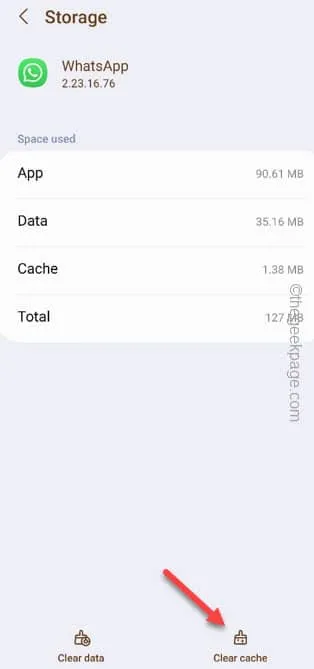
Correção 2 – Atualize o aplicativo WhatsApp
Passo 1 – Abra a Play Store rapidamente.
Passo 2 – Em seguida, toque na foto do perfil para ver a opção de contexto. Escolha “ Gerenciar aplicativos e dispositivos ” para abri-lo.
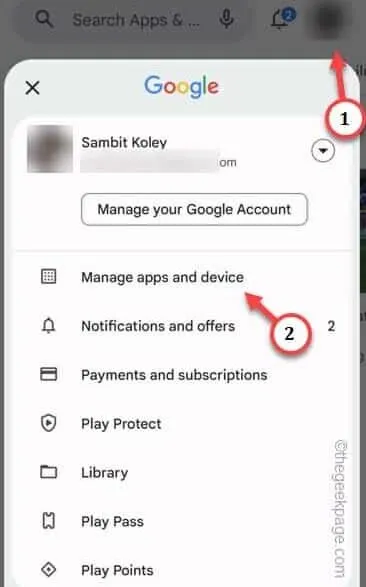
Passo 3 – Você encontrará a seção “ Atualizações disponíveis ”.
Passo 4 – Em seguida, toque em “ Ver detalhes ”.
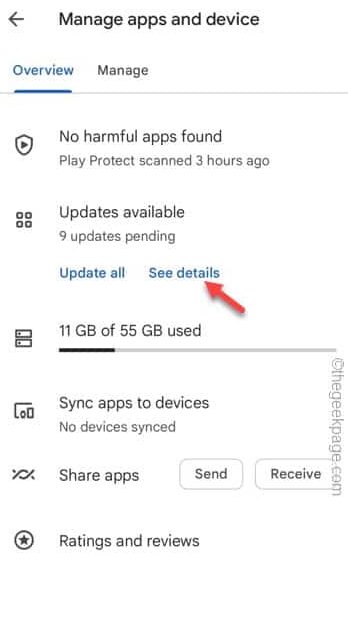
Passo 5 – Veja se você consegue encontrar o aplicativo “ WhatsApp ”.
Passo 6 – Se você perceber que uma atualização está pendente, toque em “ Atualizar ” para atualizar o aplicativo.
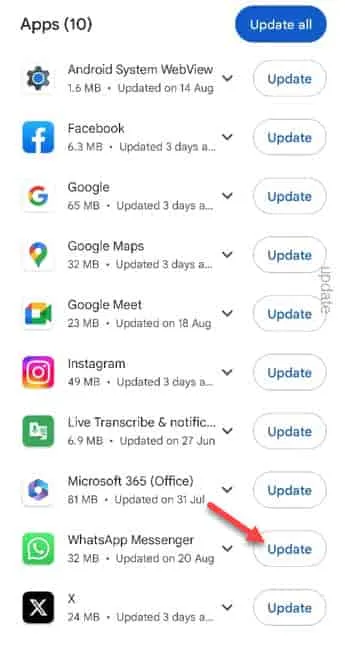
Depois de atualizar para a versão mais recente, saia da Play Store .
Correção 3 – Permitir todas as permissões do WhatsApp
Passo 1 – Basta segurar o WhatsApp por alguns segundos.
Passo 2 – Em seguida, escolha “ ⓘ ” para acessá-lo.
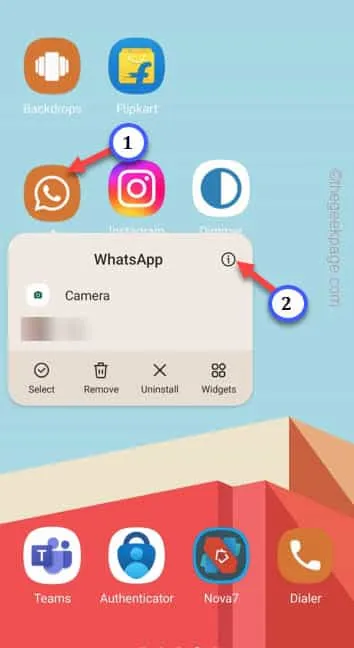
Passo 3 – Abra as “ Permissões ” para acessá-lo.
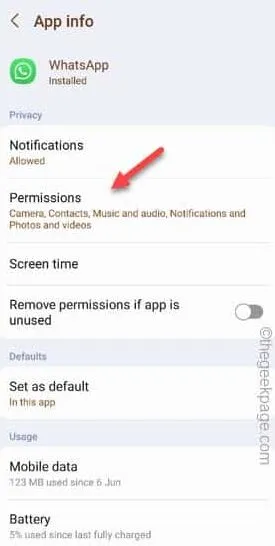
Passo 4 – Algumas permissões já estão permitidas. Role para baixo para descobrir quais não são permitidos. Toque nisso uma vez.
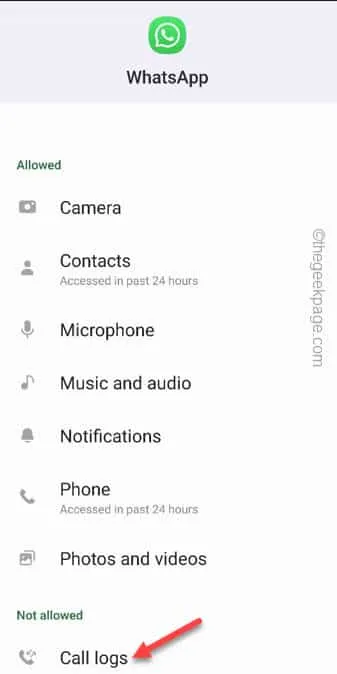
Passo 5 – Por fim, escolha “ Permitir ” para permitir este recurso.
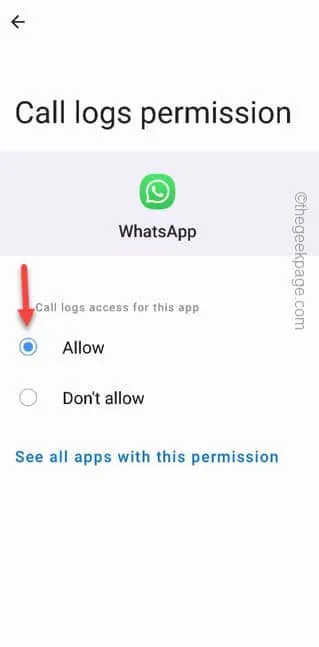
Correção 4 – Permitir modo Picture in Picture
Passo 1 – Simplesmente, segure o WhatsApp por alguns segundos.
Passo 2 – Em seguida, escolha “ ⓘ ” para acessá-lo.
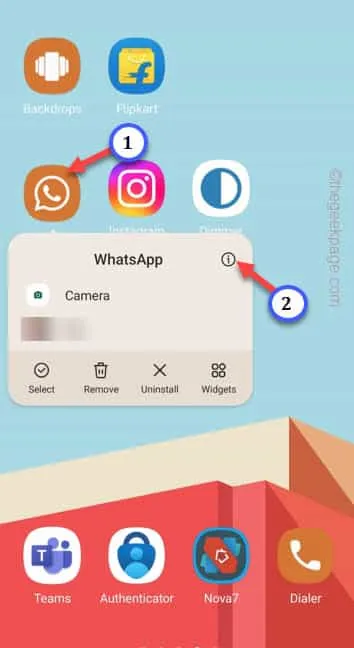
Passo 3 – Indo nas configurações principais do WhatsApp, role para baixo até encontrar a configuração “ Picture in Picture ”. Toque para abrir.
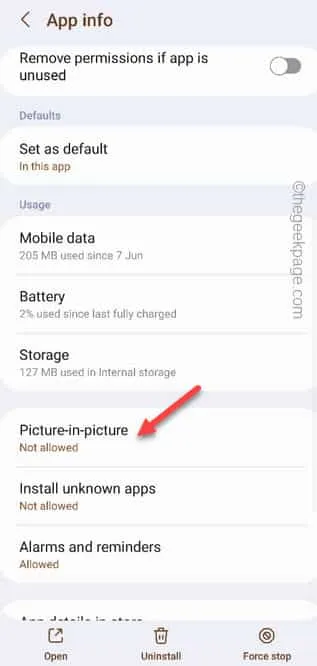
Passo 4 – Na tela seguinte, certifique-se de definir o Picture in Picture para o modo “ On ”.
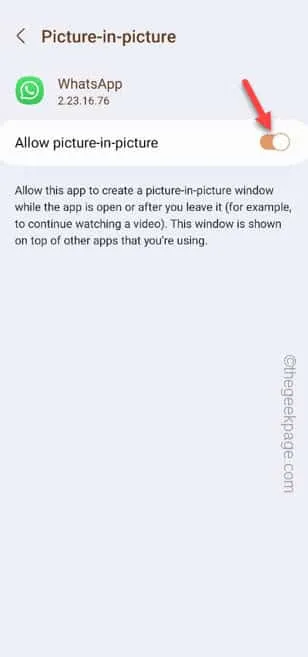



Deixe um comentário